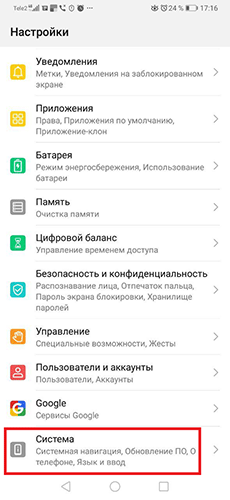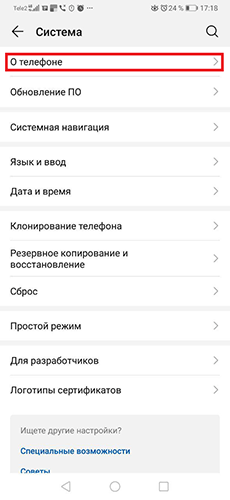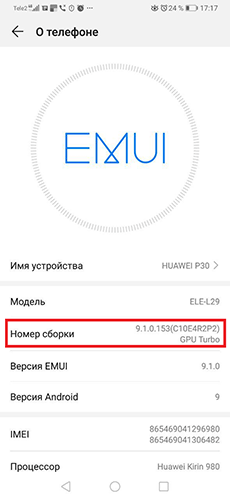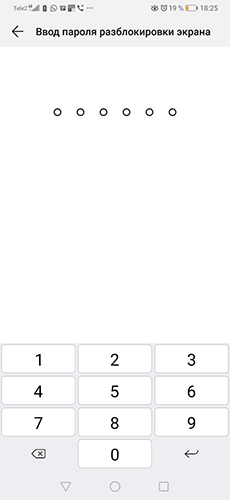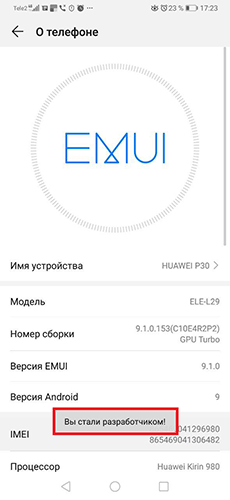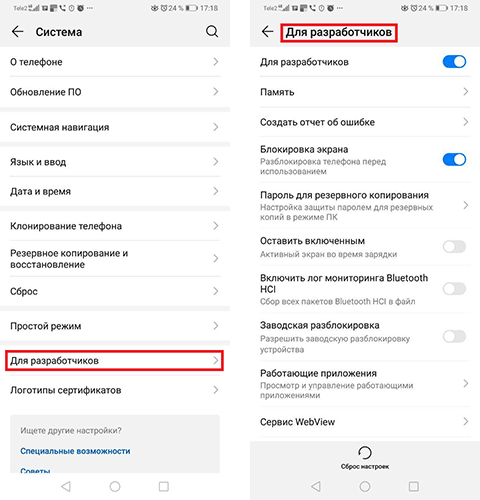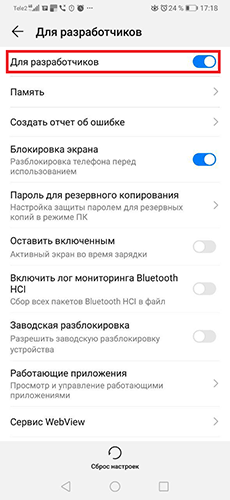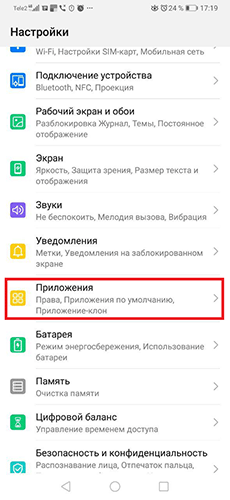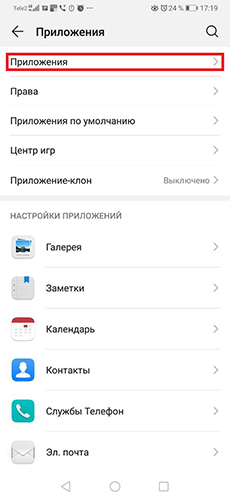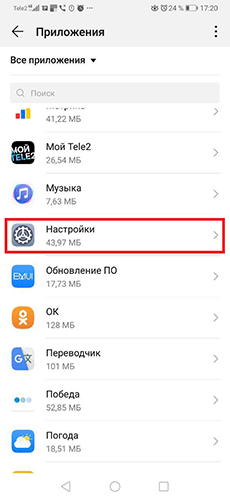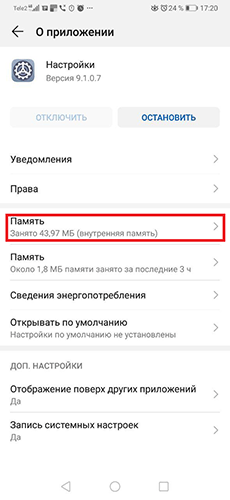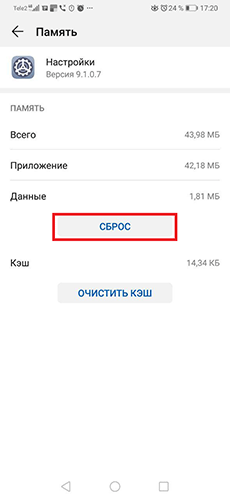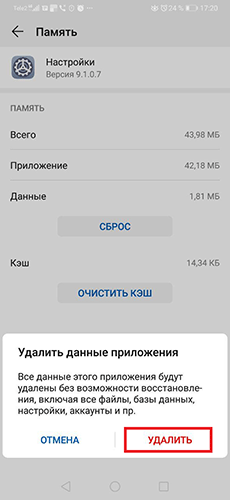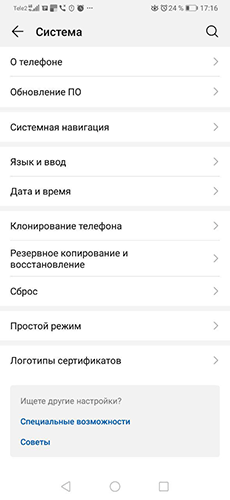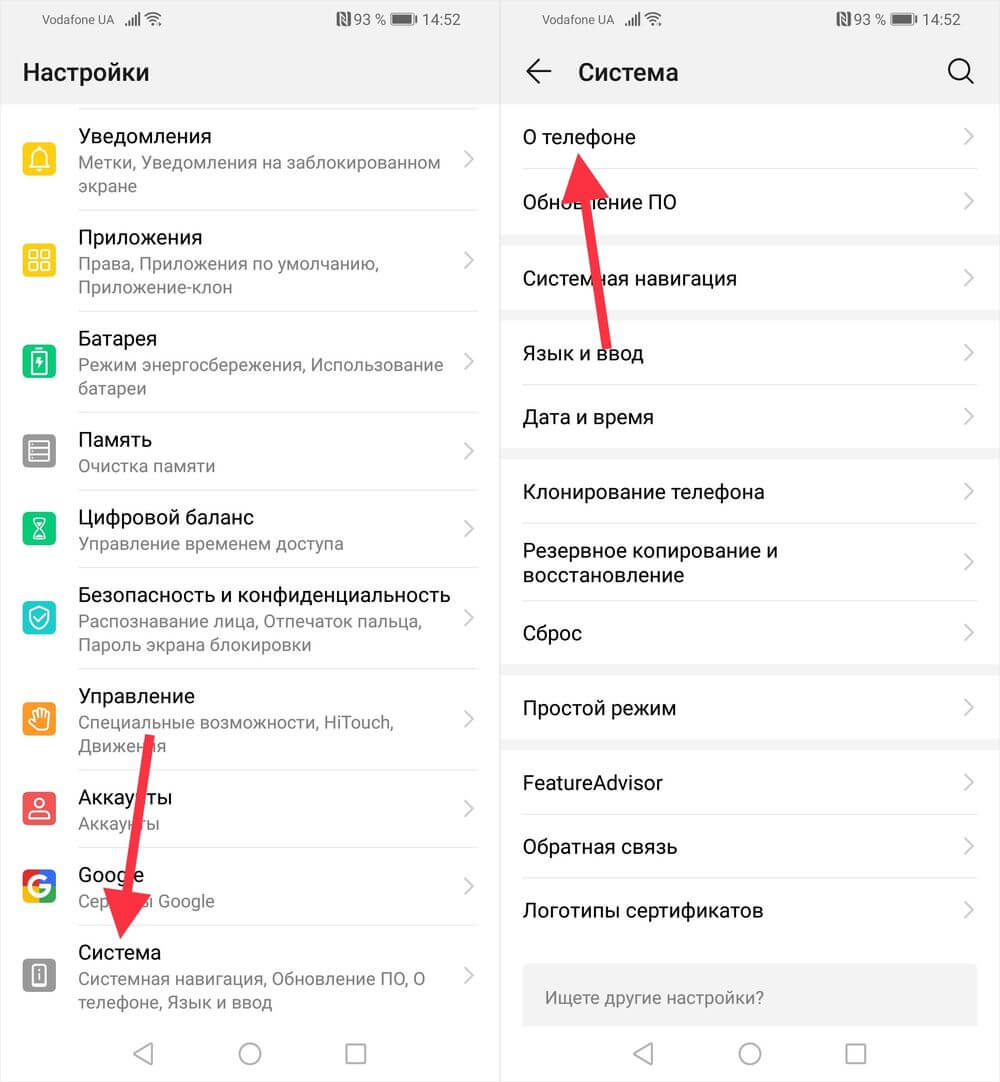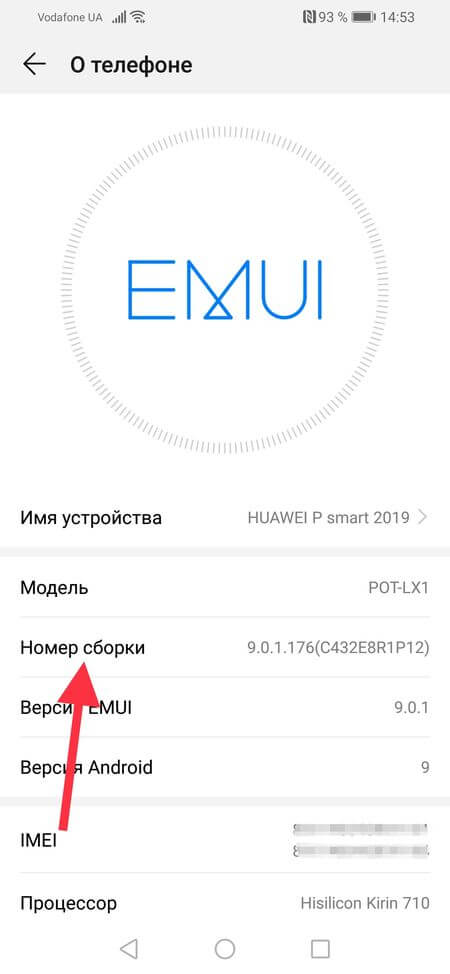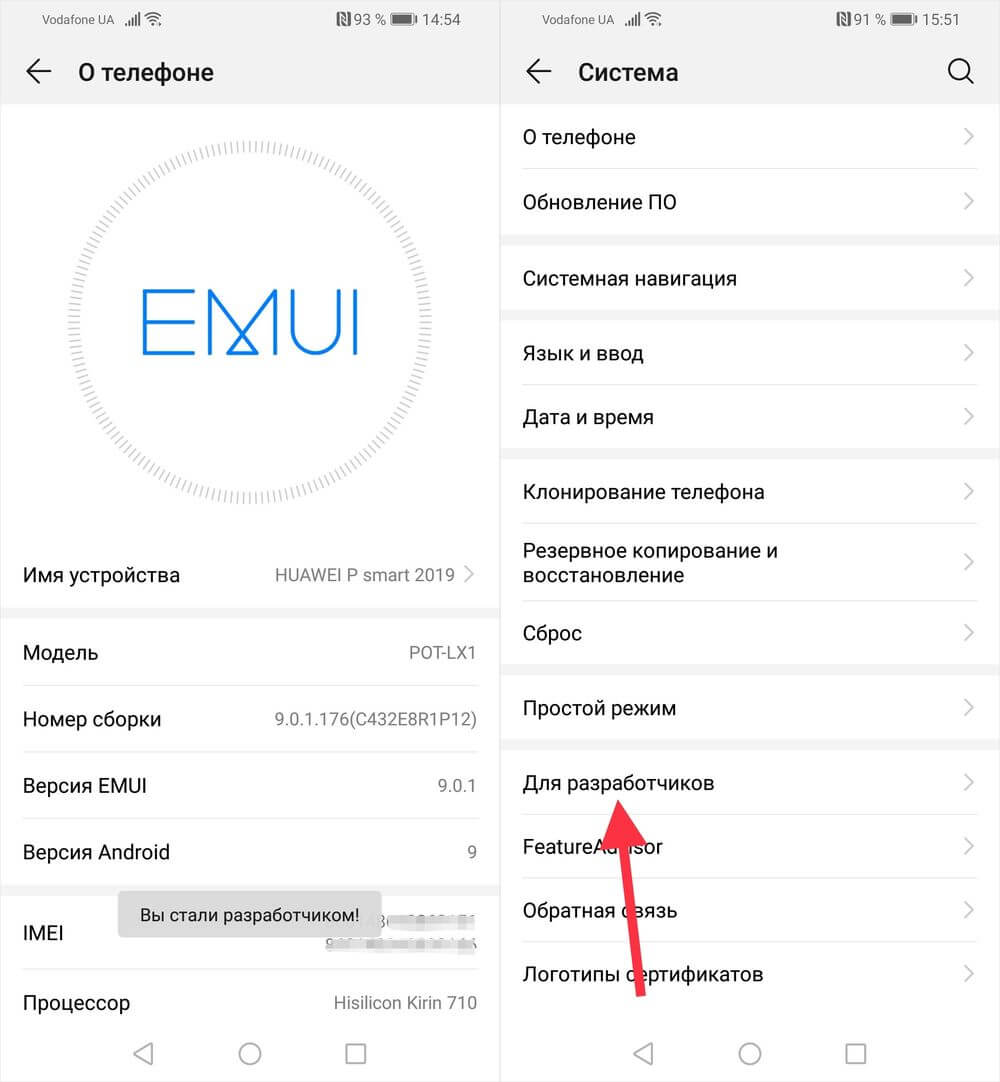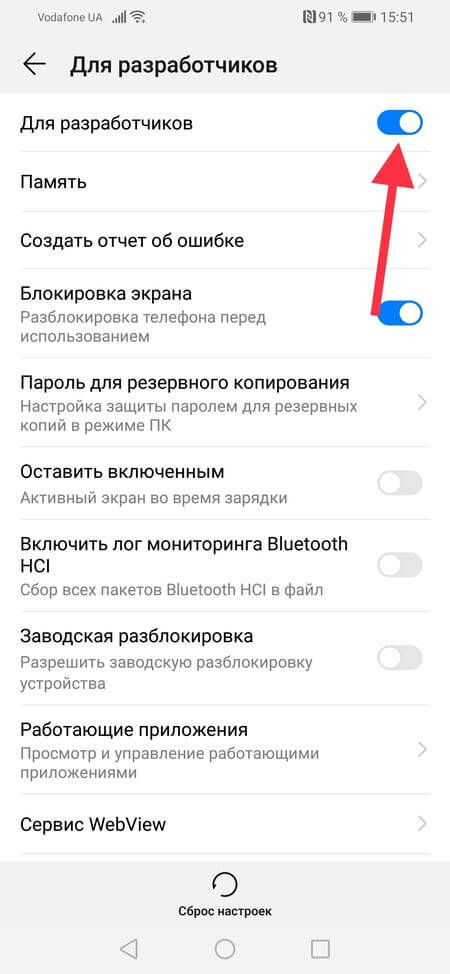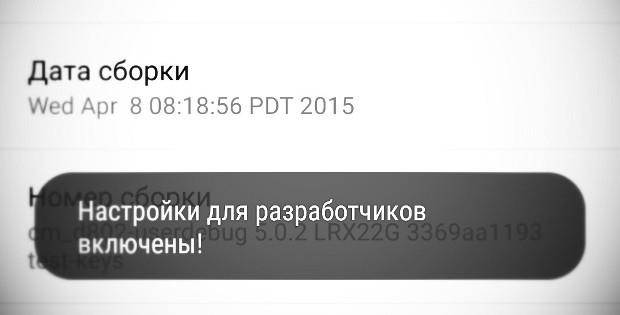Режим разработчика на мобильных устройствах Huawei и Honor даст доступ к расширенному функционалу настроек, который отсутствует в стандартном меню.
Основные доступные функции, которые могут пригодиться любому пользователю смартфона, приведены ниже:
- Просмотр и управление работающими приложениями
- Активация автоматического обновления системы
- Отладка по USB (режим, который позволит перемещать файлы между ПК и мобильным устройством, напрямую устанавливать приложения и просматривать системные журналы)
- Выбор настройки USB
- Только зарядка
- Media Transfer Protocol (MTP) – для передачи данных мультимедиа (видеоролики, музыкальные композиции, изображения, файлы и т.п.)
- Picture Transfer Protocol (PTP) – для передачи изображений на компьютер или на принтер для печати
- RNDIS (USB Ethernet) – создание виртуального канала Ethernet с использованием мобильной сети
- Аудиоисточник — использование смартфона в виде источника вывода звука
- MIDI – использование гаджета в виде MIDI-устройства
- Быстрый переход от Wi-Fi к мобильной передаче данных, разрешение постоянного сканирования роуминга Wi-Fi
- Отключение управления громкостью по Bluetooth
- Настройка анимаций окон
- Ускорение работы GPU
- Настройка лимита фоновых приложений
- Активация сохранения на внешний накопитель
Важно запомнить, что неаккуратное использование данных возможностей может привести к сбою корректной работы вашего мобильного устройства. Перед любым действием обдумайте свое решение и изучите информацию по данным функциям.
Включение режима разработчика
- Для активации режима разработчика на смартфонах Huawei или Honor зайдите в настройки телефона. Ниже указано два различных варианта для доступа к приложению: через ярлык приложения настройки на одном из основных экранов, либо через значок настройки на панели задач.
- Найдите вкладку «Система» и перейдите по нему. В некоторых версиях Emotion UI данный пункт можно пропустить, так как вкладка «О телефоне» доступна в основном меню настроек смартфона.
- Выберите позицию «О телефоне».
- В открывшемся окне кликните 7 раз по пункту «Номер сборки».
- Далее высветится окно ввода пароля. Введите пароль, который вы используете для разблокировки экрана смартфона. Если пароль не установлен, то данный этап будет автоматически пропущен.
- Затем появится надпись «Вы стали разработчиком!».
- Теперь в разделе «Система» появилась новая вкладка «Для разработчиков». Кликните по ней для доступа ко всем функциям.
Выключение режима разработчика
Для отключения режима разработчика на смартфонах Huawei или Honor кликните по вкладке «Для разработчиков» с ползунком активации/деактивации. После отключения режима вкладка исчезнет из раздела «Система». Для повторного включения повторите вышеописанные шаги.
Для того чтобы отключить режим разработчика с удалением позиции «Для разработчиков» из настроек телефона на некоторых моделях Huawei и Honor вам необходимо выполнить больше операций.
- Зайдите в настройки телефона.
- Выберите вкладку «Приложения».
- Затем снова найдите вкладку «Приложения». В некоторых версиях EMUI данный пункт также можно пропустить, так как вкладка настройки размещена в основном меню настроек.
- Выберите приложение «Настройки».
- Далее «Память».
- Нажмите на кнопку «Сброс».
- Подтвердите операцию. Базы данных, файлы, настройки и аккаунты, как правило, не удаляются, поэтому можно безбоязненно продолжать действия.
- Теперь во вкладке «Система» режим разработчика отсутствует. Для повторной активации повторите все действия, описанные выше.
Если у вас остались еще вопросы по режиму разработчика и его функциях на мобильных устройствах Huawei и Honor, можете задать их в комментариях.
«Для разработчиков» — так называется скрытый по умолчанию раздел в настройках Android. После его активации пользователь получает доступ к системным функциям, недоступным на устройстве «из коробки». В первую очередь они предназначены для разработчиков ПО и специалистов сервисных центров, но некоторые настройках пригодятся и обычным пользователям.
В разделе «Для разработчиков» можно активировать отладку по USB, отключить переход смартфона в спящий режим во время зарядки, разрешить разблокировку загрузчика, настроить скорость анимации при переключении между окнами приложений и многое другое. Все эти функции станут доступными после включения режима разработчика, а как это сделать на смартфонах Huawei и Honor – рассказано в этой инструкции.
Другие инструкции для Huawei и Honor:
- Как сделать скриншот
- Как добавить номер в черный список
- Как установить мелодию на звонок
Как активировать режим разработчика на Хуавей и Хонор
На смартфонах под управлением EMUI активация раздела «Для разработчиков» производится таким же образом как и на устройствах, работающих на стоковом Android. Зайдите в Настройки, перейдите в раздел «Система» и откройте пункт «О телефоне».
7 раз кликните по строке «Номер сборки», после чего появится окно, в котором нужно ввести установленный пароль либо начертить графический ключ. Это необходимая мера безопасности.
Готово – на экране всплывет сообщение «Вы стали разработчиком!». А в разделе «Система» появится новый пункт – «Для разработчиков».
Чтобы его отключить, зайдите в раздел «Для разработчиков» и деактивируйте первый тумблер.
Режим разработчика будет отключен. Чтобы повторно его активировать, заново проделайте действия, описанные в статье.
( 9 оценок, среднее 4.56 из 5 )
.

А как открыть меню «Для разработчиков» на телефоне Хуавей (Хонор)?
Меню раздела «Для разработчиков» в Настройках смартфона с ОС ANDROID версии 8.0 содержит в себе 53 позиции. В ней есть, например, такие пункты, как:
- Просмотр и управление работающими приложениями
- Заводская разблокировка
- Отладка по USB
- Всегда спрашивать при USB-подключении
- Быстрый переход от Wi-Fi к моб. передаче данных
- Всегда разрешать сканирование роуминга Wi-Fi
- Аудиокодек Bluetooth
- Режим аудиоканала Bluetooth
- Показывать нажатия при вводе текста
- Ускорить работу GPU
- и т.д.
Производители телефонов неспроста скрыли режим разработчика. Поскольку этот режим был создан с целью отладки соединений и работающих приложений, изменений элементов прорисовки на экране и настройки аппаратной визуализации, поэтому эти задачи не должны были быть доступными для обычных пользователей.
Режим разработчика активировать не сложно.
И хотя после включения этой функции вы увидите большое количество скрытых возможностей — нужно понимать, что малейшие изменения в этих настройках могут негативно отразиться на работоспособности телефона.
Порядок включения режима разработчика на телефоне HUAWEI(honor):
1. Запускаем приложение «Настройки» смартфона.
2. На первой странице Настроек смартфона найдите пункт «Система» и нажмите на него.
3. На следующей странице выберите пункт «О телефоне» и нажмите на него.
4. Далее в открывшемся окне «О телефоне» необходимо не менее 7 раз нажать по строчке «Номер сборки».
5. После этого на экране появится сообщение, что «Вы стали разработчиком» — именно это и будет означать, что в разделе «Система» Настроек смартфона появилось дополнительное меню «Для разработчиков».
Порядок отключения меню «Для разработчика» на телефоне HUAWEI (honor) описан в статье «Как отключить режим разработчика на смартфоне HUAWEI (honor)?». Для перехода к инструкции нажмите здесь.
Содержание
- Инструкция по активации
- Дополнительная информация
Режим разработчика на смартфонах с Android предназначен для доступа пользователей к расширенным опциям и скрытому функционалу.
По умолчанию этот режим неактивен, поэтому сейчас мы расскажем как на Huawei включить режим разработчика.
Для справки: если вы вдруг забудете пароль от своего телефона Хуавей, то узнайте как можно его разблокировать. Надеемся эта информация может пригодиться вам в будущем.
Инструкция по активации
Чтобы запустить режим разработчика на телефоне Huawei:
- Откройте стандартные настройки смартфона
- Перейдите в раздел «Система»
- Откройте вкладку «О телефоне»
- Отыщите строку «Номер сборки» и кликните по ней 5-6 раз подряд.
Если на экране высветилась надпись «Вы стали разработчиком!», процедура выполнена успешно.
Дополнительная информация
Если смартфон Huawei защищён графическим ключом или пин-кодом, то для активации режима разработчика, помимо выполнения п.4. в пошаговой инструкции выше, вам потребуется разблокировать телефон ключом или PIN-кодом.
После этого получить доступ к расширенному функционалу можно будет, вернувшись в главные настройки и открыв вкладку «Для разработчиков».
Если у вас не получается, напишите об этом в комментариях, постараемся помочь.
Режим разработчика — функциональный инструмент, дающий доступ ко многим скрытым внутренним функциям смартфона, работающего на Android. В телефонах компании Huawei режим разработчика активируется довольно просто и не требует наличия root-доступа.
Стоит отметить, что описанный способ справедлив не только для смартфонов этого бренда, но и для многих других устройств прочих производителей.
Как активировать в Huawei режим разработчика
Активируется этот режим просто. Требуется перейти в настройки, в раздел информации об устройстве. На экране, отражающем основные параметры смартфона, требуется несколько раз нажать на строчку с номером сборки. Продолжать нажатия требуется до того момента, пока на экране не появится надпись «Вы теперь разработчик!» или как-то иначе.


После активации режима разработчика Huawei появится соответствующий пункт меню. Войдя в него, можно увидеть множество скрытых настроек, большинство из которых без особой необходимости лучше не трогать. Либо трогать, но четко знать, что делаешь.
Стоит помнить при разблокировке режима разработчика
Еще раз напомню, разблокировка в телефонах Huawei режима разработчика (как и в других android-смартфонах) не влияет на гарантию, не блокирует работу банковских приложений и т.д.
Но все же аккуратно подходите ко всем манипуляциям в этом разделе, поскольку некоторые пункты — критически важны для стабильной работы системы!

Также не рекомендую трогать пункт «Заводская разблокировка«. Эта функция в выключенном состоянии обеспечивает защиту телефона, так называемую Factory Reset Protection при принудительном сбросе смартфона. При потере устройства нашедший телефон не сможет им пользоваться, так как он будет заблокирован.
Будет интересно:
- Когда появится 5G в России?
- Google Pixel 4 нещадно сливают до анонса
- Портативная зарядка в стиле Half-Life 2
А вы когда-либо пользовались режимом для разработчиков в своем смартфоне? И для чего, если не секрет? Делитесь своими историями в комментариях, делитесь записью в соцсетях и заглядывайте в нашу группу ВКонтакте, там тоже много интересного)
Спасибо за внимание и до скорых встреч на ChinaMobile!